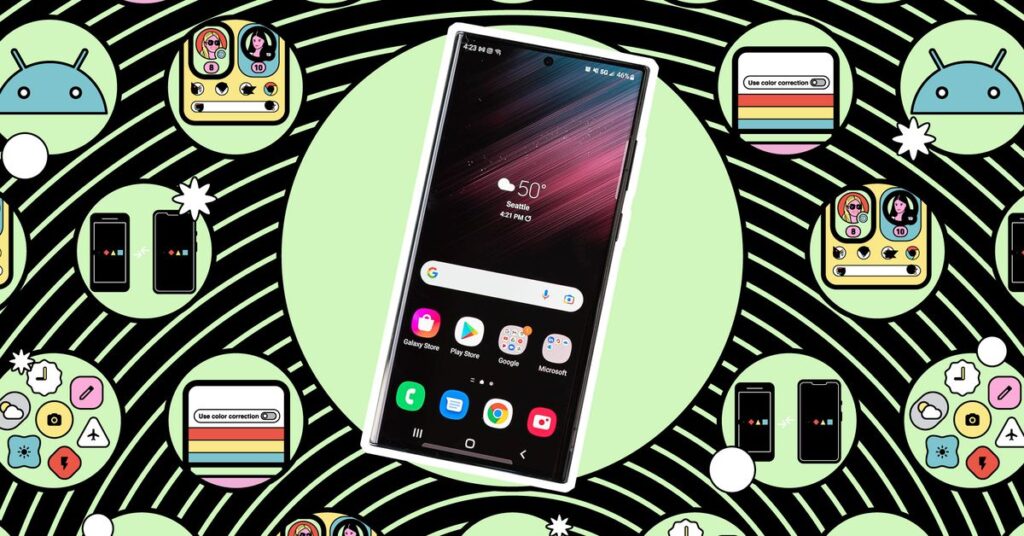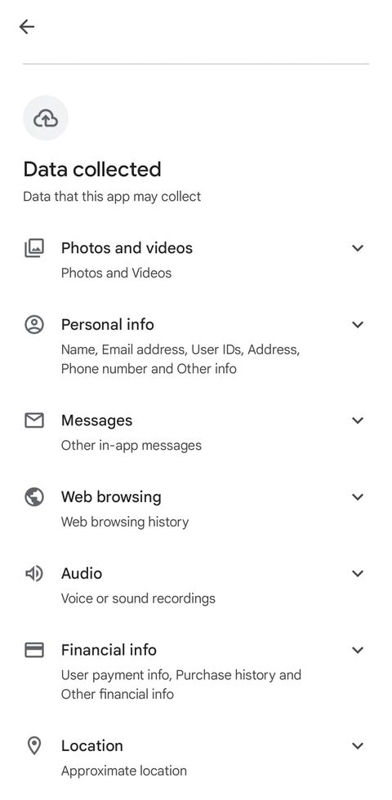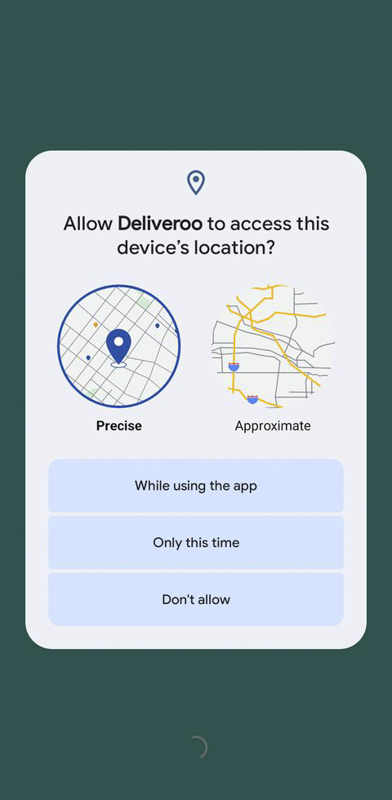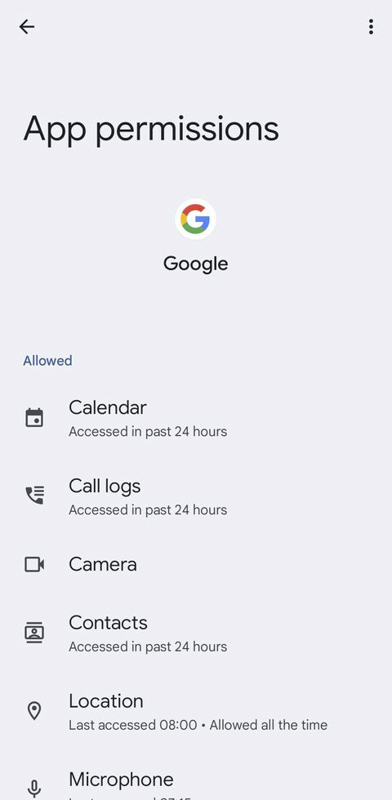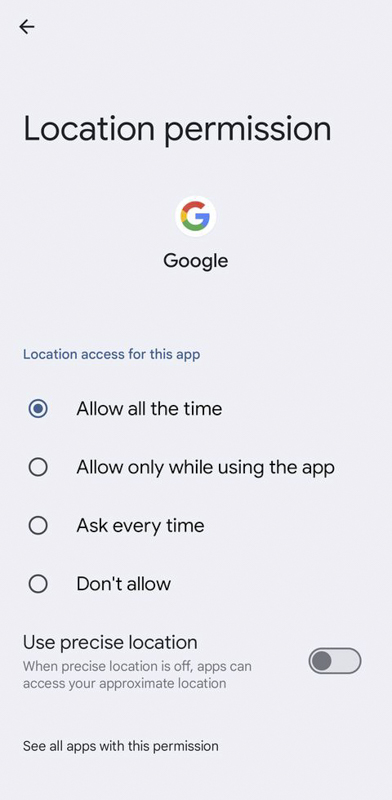شما میتوانید تصمیم بگیرید که برنامههای شما به چه دادههایی اجازه دسترسی دارند و به چه دادههایی نمیتوانند دسترسی داشته باشند.
به گزارش تکناک، اندروید یک جعبه ابزار بسیار جامع در مورد مدیریت مجوزهای برنامه در دستگاه شما در اختیار شما قرار می دهد، که به شما امکان می دهد دسترسی به بخش هایی از سیستم مانند دوربین، میکروفون و مکان فعلی خود را کنترل کنید.
برنامهها در صورت نیاز این مجوزها را از شما میخواهند، بنابراین معمولاً هنگام راهاندازی یک برنامه، درخواستهای پراکنده بیشتری را مشاهده میکنید (مثلا زمانی که برنامه نیاز به دسترسی به عکسها و ویدیوهای شما دارد.)
شما میتوانید این مجوزها را در هر زمانی تغییر دهید، و ارزش آن را دارد که بررسی های منظم را انجام دهید تا مطمئن شوید برنامهها به طور بیهوده به داده های شما دسترسی ندارند . آیا برنامه های شما واقعاً به همه مجوزهایی که درخواست می کنند نیاز دارند؟ در بسیاری از موارد، احتمالاً نه.
ارزیابی اپلیکیشن ها
می توانید با روش های زیر مجوزهایی را که یک برنامه قبل از نصب آن درخواست می کند، مشاهده کنید:
- برنامه را در فروشگاه در تلفن یا تبلت خود باز کنید.
- به پایین اسکرول کنید تا به Data Security بروید و روی فلش کنار آن ضربه بزنید.
- به پایین اسکرول کنید تا به داده های جمع آوری شده بروید. این اطلاعات شخصی که برنامه جمع آوری می کند (مانند آدرس ایمیل شما) و همچنین مجوزهایی که از آنها خواسته می شود (مانند دسترسی به مخاطبین) را فهرست می کند.
- روی “هر نوع داده” ضربه بزنید. اگر در کنار آن گزینه “اختیاری” باشد، برنامه میتواند بدون این مجوز اجرا شود. اگر اینطور نباشد، مجوز برای عملکرد واقعی برنامه مورد نیاز است: برای مثال، موقعیت مکانی شما برای یک برنامه نقشه. همچنین باید توضیحی در مورد اینکه چرا برنامه این مجوز را میخواهد ببینید.
سنجیدن مجوزها همیشه آسان نیست. به عنوان مثال، برنامه Uber برای دسترسی به مخاطبین شما درخواست می دهد. این کلید عملکرد اصلی برنامه نیست، اما به شما این امکان را میدهد تا کرایه ها را با افراد دیگر تقسیم کنید. بسیاری از برنامهها برای نمایش اعلانها نیز مجوز میخواهند، به این معنی که باید بین موارد ایجاد حواسپرتی بیشتر در دستگاه خود و خطر از دست دادن پیام مهمی یکی را انتخاب کنید.
اگر به اطلاعات بیشتری در مورد اینکه چرا یک برنامه به مجوز خاصی نیاز دارد، نیاز دارید، ممکن است آن را در وب سایت پشتیبانی برنامه بیابید. در حالت ایدهآل، برنامهها همچنین باید دلیل واضحی برای اینکه چرا مجوزهای خاص مورد نیاز است، ارائه دهند اگرچه متأسفانه، همیشه این اتفاق نمیافتد. اگر برنامهای به درستی توضیح نمیدهد که چرا به مجوز خاصی نیاز دارد، دلیل خوب دیگری برای رد کردن درخواست است.
تغییر مجوزها
میتوانید مجوزهای برنامههای نصبشده خود را در هر زمانی از طریق صفحه تنظیمات اصلی در اندروید مدیریت کنید.
- روی Apps ضربه بزنید، سپس یک برنامه را انتخاب کنید. (اگر لیست کامل را نمی بینید، روی “مشاهده همه” کلیک کنید.)
- برای مشاهده تمام مجوزهایی که برنامه می خواهد، گزینه مجوزها را انتخاب کنید. لیست جداگانه ای از مواردی که در حال حاضر مجاز هستند و آنهایی که مجاز نیستند را مشاهده خواهید کرد.
- برای فعال یا غیرفعال کردن یک مجوز، روی آن ضربه بزنید.
صفحاتی که می بینید بسته به مجوز، متفاوت خواهد بود. برای اعلانها، بهعنوان مثال، برخی از برنامهها به شما کنترل دقیقتری میدهند، بنابراین میتوانید به انواع خاصی از هشدارها اجازه دهید ظاهر شوند.
بسیاری از مجوزها را می توان تنظیم کرد که مجاز باشند، اما فقط زمانی که برنامه باز است. این کار مانع از دسترسی برنامههای غیر فعال به بخشهایی از سیستم مانند دوربین یا میکروفون میشود. در بسیاری از این مجوزها، گزینه Ask every time را نیز مشاهده خواهید کرد، به این معنی که هر بار که برنامه به این مجوز نیاز داشته باشد، از شما پرسیده می شود.
تعداد کمی از مجوزها Allow all time را به عنوان یکی از گزینهها فهرست میکنند. دسترسی به موقعیت مکانی برای Google Maps یک مثال است که ویژگی Timeline را فعال می کند که به شما نشان می دهد هر روز کجا بوده اید (حتی اگر هرگز به طور خاص Google Maps را باز نکرده باشید).
همچنین می توانید با انتخاب Security & privacy از Settings و سپس Privacy > Permission manager فهرستی از مجوزهای برنامه را مشاهده کنید. در اینجا، فهرستی از مجوزها را به همراه تعداد برنامههایی که این مجوز را دارند دریافت میکنید که این گزینه اگر مجوز خاصی وجود داشته باشد که میخواهید مراقب آن باشید، مفید است.
- روی یک مجوز ضربه بزنید تا ببینید کدام برنامه ها به آن دسترسی دارند و کدام برنامه ها به آنها اجازه دسترسی نداده اند.
- برای تغییر تنظیمات مجوز، یک برنامه را انتخاب کنید.
- شما دقیقاً همان گزینه های قبلی را دریافت می کنید، از جمله Ask every time و Allow all time.
هر روشی که از آن برای دریافت مجوزهای برنامه خود استفاده می کنید، ممکن است آخرین باری که هر برنامه از آن مجوز استفاده کرده است نیز به شما نشان داده بدهد، اگر اینطور باشد، با متن کوچکتری در زیر مجوزها نوشته می شود. این یکی دیگر از شاخصهای مفید برای تصمیمگیری میشود که به کدام مجوزها اجازه میدهید و به کدام مجوزها اجازه نمیدهید، زیرا میتواند مواردی را که مجوزها در زمانی که نیازی به استفاده از آن ندارند را علامتگذاری کند.
حذف شدن مجوزها
اگر برنامههایی دارید که مدتی است از آنها استفاده نکردهاید، Android گهگاه به شما اطلاع می دهد که مجوزهای آن برنامه ها حذف شده است (علاوه بر این، ممکن است فایل های موقت، حذف شده و اعلان ها متوقف شده باشند). اگر آن برنامه را باز کنید، دوباره از شما خواسته می شود که آن مجوزها را فعال کنید.
- وقتی در تنظیمات به بخش امنیت و حریم خصوصی میروید، ممکن است از طریق یک گزینه اضافی از شما دعوت شود تا برنامههایی را که مجوزهای آنها لغو شده است را بررسی کنید.
- روی Review apps ضربه بزنید، لیستی از تمام برنامههایی که آخرین بار بیش از شش ماه پیش باز شدهاند را دریافت خواهید کرد.
- از اینجا میتوانید به راحتی با ضربه زدن روی نماد سطل زباله، آنها را حذف نصب کنید.
- همچنین میتوانید روی خود برنامه ضربه بزنید تا به صفحه اطلاعات برنامه بروید.